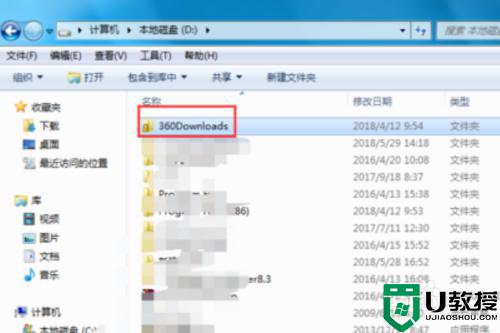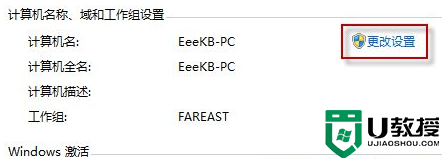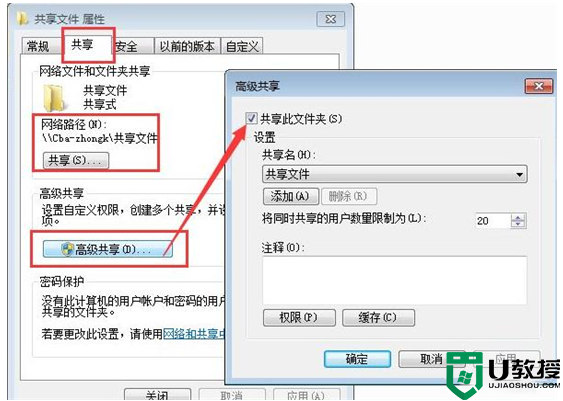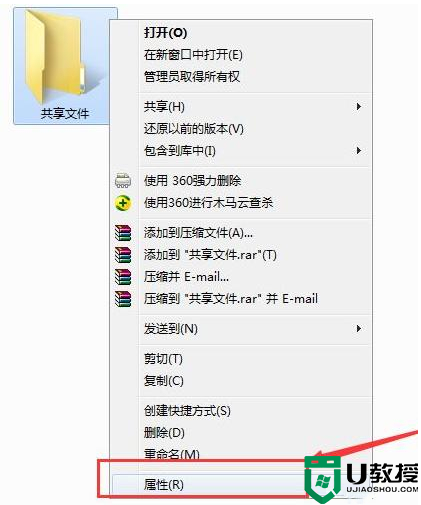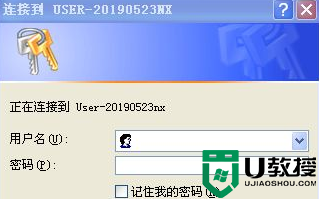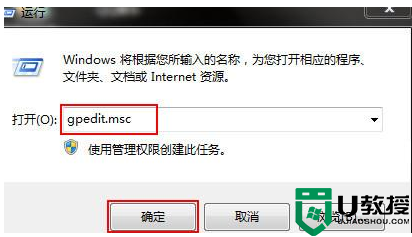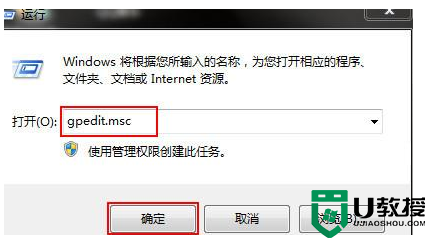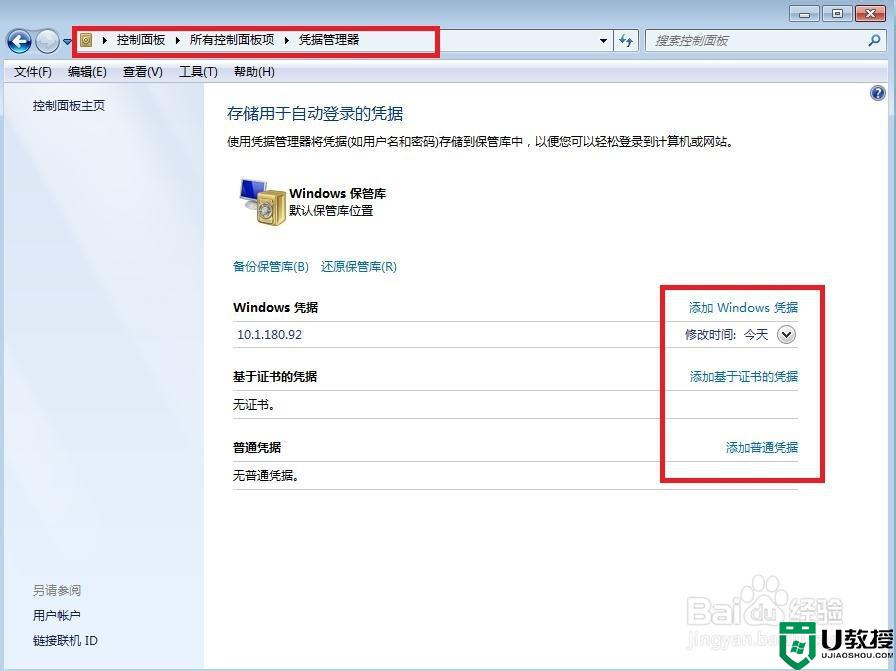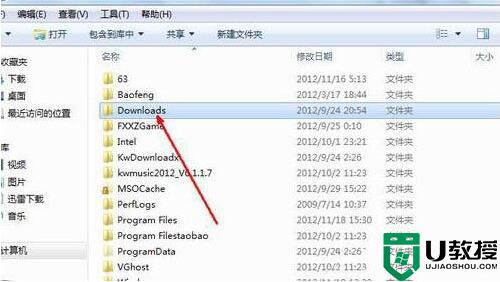win7电脑怎么样访问共享文件夹 图文教你访问win7共享文件夹
时间:2021-06-24作者:mei
日常工作中文件经常会被经常传来传去的,如果使用U盘或硬盘拷贝很麻烦,如果在同一局域网内,把文件设置成共享更有利于大家访问和下载。那么win7专业版怎么样访问共享文件夹?其实方法很简单,下面我图文教大家访问win7共享文件夹,供大家学习。
具体方法如下:
1、打开我的电脑 点击添加”映射网络驱动器”。
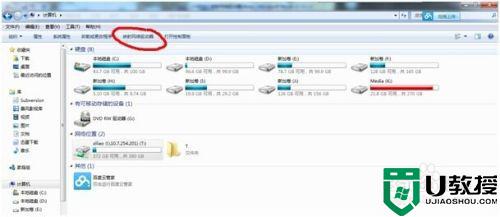
2、选择驱动器名称。
3、输入远程文件夹位置(\远程电脑的ip\共享文件夹名称)。
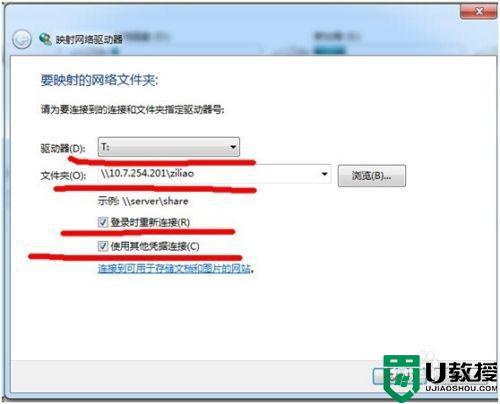
4、点击完成即可。
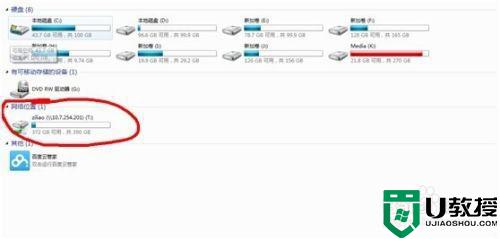
5、以后可以向访问本地磁盘一样访问这个映射的磁盘。
以上就是访问win7电脑共享文件夹的方法,设置步骤简单,希望可以帮助到大家。